
Los sitios web pueden almacenar datos, como su estado de inicio de sesión, preferencias e inclusive información de seguimiento, en cookies, que son piezas de información que recuerda su navegador web. Puede eliminar las cookies del navegador cuando lo desee: A continuación, le indicamos cómo hacerlo en Android.
¿Qué son las cookies del navegador y los datos del sitio?
Cuando visita un portal web, recordará cierta información, que almacena en las cookies de su navegador y en los datos del sitio. Se pueden guardar cosas como contraseñas y configuraciones de usuario para que sea sencillo utilizar el sitio la próxima vez que lo visite. A pesar de esto, estos datos pueden acumularse y es factible que sienta la necesidad de borrarlos.
RELACIONADO: ¿Qué es una cookie del navegador?
Cómo eliminar las cookies en Chrome en Android
Primero, abre Google Chrome en su teléfono o tableta Android y toque el ícono de menú de tres puntos en la esquina superior derecha.
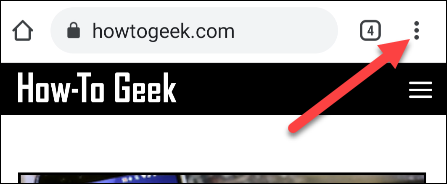
A continuación, seleccione «Historial» en el menú.
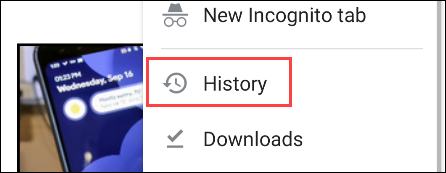
Ahora ve a «Eliminar datos de navegación».
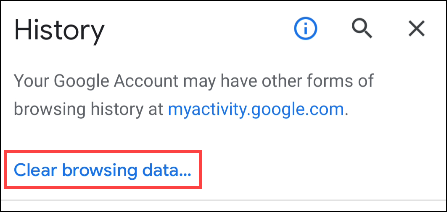
Aquí es donde puede elegir qué datos de navegación le gustaría eliminar. Primero, elija un rango de tiempo para el tiempo atrás que desea eliminar.
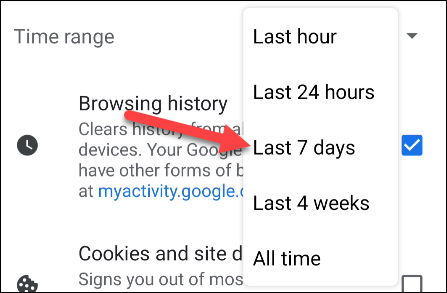
Asegúrese de que «Cookies y datos del sitio» sea la única categoría seleccionada y toque «Eliminar datos».
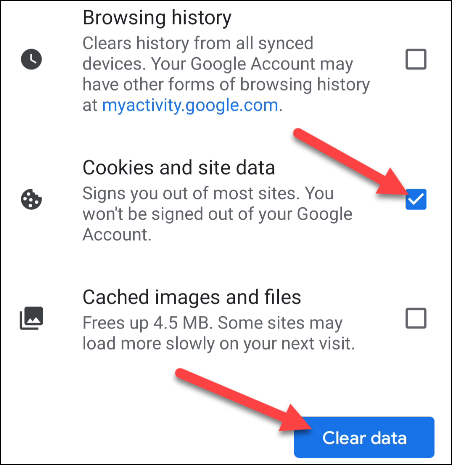
Es factible que vea una ventana emergente que le pregunte si está seguro de que desea eliminar los datos de los sitios que «le parecen importantes». Marque todo lo que desee incluir y toque «Eliminar» para continuar.
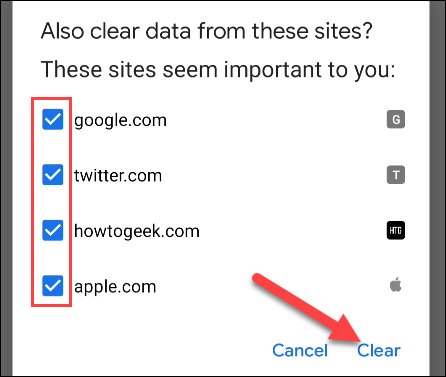
¡Todo listo! Se borrarán las cookies y los datos del sitio para el período de tiempo seleccionado.
RELACIONADO: Cómo utilizar el modo incógnito en el buscador de Google Chrome para Android
Cómo eliminar las cookies en Edge en Android
Primero, abre Microsoft Edge en su teléfono o tableta Android y toque el ícono de menú de tres puntos en la barra inferior.
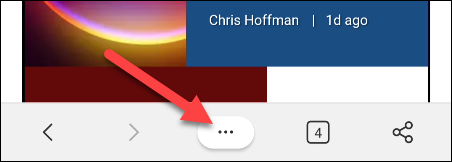
Seleccione «Configuración» en el menú.
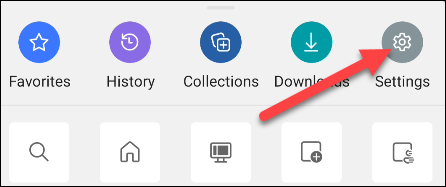
A continuación, vaya a la sección «Privacidad y seguridad».
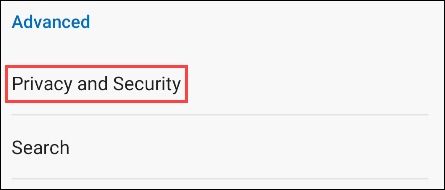
Desplácese hasta «Eliminar datos de navegación».
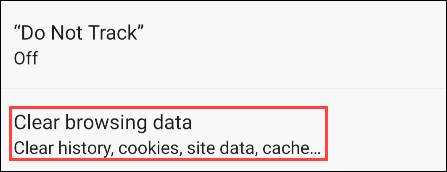
Asegúrese de que solo esté seleccionado «Cookies y datos del sitio», después toque «Eliminar». A diferencia de Google Chrome, no puede elegir qué tan atrás desea eliminar.
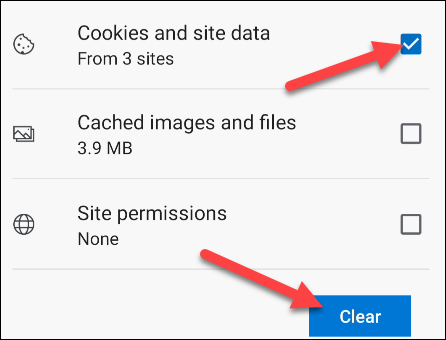
Una ventana emergente le preguntará si está seguro de que desea eliminar los datos. Toque «Eliminar» para continuar.
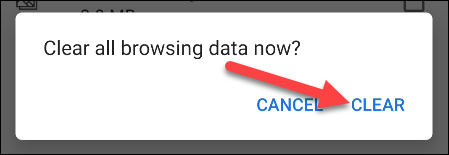
¡Eso es todo! Se eliminarán todas las cookies y los datos del sitio. Edge no posibilita tantos ajustes como Chrome, pero aún hace el trabajo. Simplemente no exageres.
RELACIONADO: Eliminar sus cookies todo el tiempo hace que la Web sea más molesta






